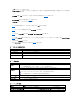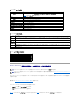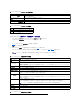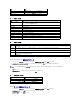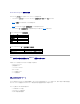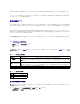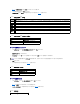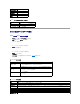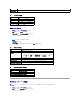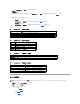Users Guide
表 4-16. 役割グループの特権
表 4-17. 役割グループの権限
Active Directory CA 証明書のアップロード
1. Active Directory メインメニュー ページで、Active Directory CA 証明書をアップロードする を選択して 次へ をクリックします。
2. 証明書のアップロード ページで、ファイルパス フィールドに証明書のファイルパスを入力するか、 参照 をクリックして証明書ファイルまで移動します。
3. 適用 をクリックします。
4. 証明書のアップロード ページの適切なボタンをクリックして続行します。 表 4-18 を参照してください。
表 4-18. 証明書管理ページのボタン
DRAC サーバー証明書のダウンロード
1. Active Directory メインメニュー ページで、Active Directory CA 証明書をダウンロードする を選択して 次へ をクリックします。
2. ファイルのウンロード ウィンドウで、保存 をクリックしてシステムのディレクトリにファイルを保存します。
3. ダウンロードの完了 ウィンドウで、閉じるをクリックします。
ボタン
説明
印刷
Active Directory の設定と管理 ページを印刷します。
適用
Active Directory の設定と管理 ページに加えた変更を保存します。
Active Directory メインメニューに戻る
Active Directory メインメニュー ページに戻ります。
設定
説明
役割グループの特権レベル
ユーザーの最大の DRAC 特権をシステム管理者、パワーユーザー、ゲストユーザー、なし、カスタムの中から指定します。
表4-17 で 役割グループ権限を参照してください。
DRAC へログイン
DRAC にログインできます。
DRAC の設定
DRAC を設定できます。
ユーザーの設定
特定のユーザーにシステムへのアクセスを許可できます。
ログのクリア
DRAC のログをクリアできます。
サーバーコントロールコマンドの実行
racadm コマンドを実行できます。
コンソールリダイレクトへのアクセス
コンソールリダイレクトを実行できます。
仮想メディアへのアクセス
仮想メディアを実行して使用できます。
テスト警告
テスト警告(電子メールと PET)を特定のユーザーに送信できます。
診断コマンドの実行
診断コマンドを実行できます。
プロパティ
説明
システム管
理者
DRAC へのログイン、DRAC の設定、ユーザー設定、ログのクリア、サーバー制御コマンドの実行、コンソールリダイレクトへのアクセス、仮想メディアへのアクセス、テスト警告、診
断コマンドの実行
パワーユー
ザー
DRAC へのログイン、ログのクリア、サーバー制御コマンドの実行、コンソールリダイレクトへのアクセス、仮想メディアへのアクセス、テスト警告
ゲストユー
ザー
DRAC へログイン
カスタム
次の権限を組み合わせて選択します。DRAC へのログイン、DRAC の設定、ユーザーの設定、ログのクリア、サーバー処置コマンドの実行、コンソールリダイレクトへのアクセス、仮
想メディアへのアクセス、テスト警告、診断コマンドの実行
なし
権限の割り当てなし
メモ: アップロードする証明書の相対パスが ファイルパス の値に表示されます。 完全なファイル名とファイル拡張子を含む絶対ファイルパスを入力する必要があります。
ボタン
説明
印刷
証明書のアップロード ページを印刷します。
Active Directory メインメニューに戻る
Active Directory メインメニュー ページに戻ります。
適用
DRAC 5 ファームウェアに証明書を適用します。